Excel图片保存到本地的操作非常简单,用户只需选中需要保存的图片,右键点击选择“另存为图片”,然后选择保存位置和文件类型,最后点击“保存”即可。这一过程不仅高效,而且能够确保用户在处理数据时能够随时提取所需的图形信息,方便后续的使用和分享。
一、保存图片的步骤详解
在Excel中保存图片的步骤可以大致分为以下几个环节:打开包含所需图片的Excel文件;将鼠标移动到目标图片上,右键单击,选择“另存为图片”;接着,选择文件保存的路径,并确定文件格式(如PNG或JPEG);点击保存,完成整个过程。通过这一系列操作,用户可以高效地将工作表中的数据图形提取出来,便于后续的使用。
二、图片格式的选择
在保存Excel图片时,用户需要选择合适的文件格式。常见的格式有PNG、JPEG和GIF等。PNG格式适合需要无损压缩和透明背景的图像,而JPEG格式则适合照片类图像,具有较小的文件体积。GIF格式则适合简单的动画或图形展示。的使用需求选择合适的格式,可以确保图像的质量和可用性。
三、保存后的图片管理
保存完成后,用户需要对图片进行合理的管理。可以在本地文件夹中按照项目、日期或类型进行分类,以便于日后查找。考虑到文件的备份,建议定期将重要图片上传至云存储,确保数据安全。用户还可以使用图片编辑软件对保存的图片进行进一步处理,如调整大小、添加水印等,以满足不同的需求。
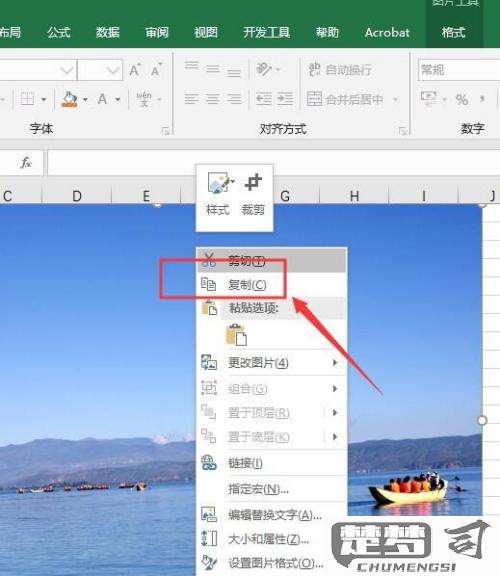
相关问答FAQs
问:如何批量保存Excel中的多张图片?
答:Excel本身并不支持一次性批量保存多张图片,但可以通过VBA宏来实现。用户可以编写宏代码,循环遍历工作表中的图片对象并逐一保存到指定路径,或者将图片复制到其他软件中进行批量处理。
问:保存的Excel图片质量如何保证?
答:保存时选择PNG格式通常可以保证较高的图像质量,因为PNG是无损压缩格式,适合保存细节丰富的图形。而JPEG格式虽然文件体积小,但会在一定程度上影响图像质量,因此在保存时应需要选择合适的格式。
问:如何将Excel中的图片插入到其他文档中?
答:用户可以通过复制和粘贴的方式将Excel中的图片插入到Word或PowerPoint等文档中。选中图片后,右键点击“复制”,然后在目标文档中右键选择“粘贴”即可,或者使用快捷键Ctrl+C和Ctrl+V进行操作。
